PowerPoint : compressez vos images en 3 clics !
Les utilisateurs et les utilisatrices des plateformes Moodle et Chamilo rencontrent parfois des difficultés à télécharger des fichiers trop lourds, ou constatent que leur espace-disque disponible arrive à saturation.
Il existe quelques astuces pour optimiser le poids des fichiers avant de les déposer sur les plateformes. L’une d’elles consiste à compresser les images contenues dans les présentations PowerPoint (photos, graphiques, numérisations, etc.). Le poids du document va être considérablement diminué sans que cela ne nuise à la qualité des images que vos étudiant-e-s regarderont sur l’écran de leur ordinateur ou tablette.
Comment faire ?
Vous avez terminé votre présentation PPT, elle contient plusieurs images:
Attention : cette procédure est valable pour les 2010 et 2011 de PPT (les captures d’écran ci-dessous ont été prises avec PPT2010).
-dans PowerPoint, cliquez sur une des images que vous avez insérées,
– un onglet « Outils Image » rose apparaît, cliquez sur « Format »,
– cliquez sur « Compresser les images » :
Un formulaire s’ouvre :
– pensez à décocher « Appliquer à l’image sélectionnée uniquement », ainsi toutes les images seront compressées en une seule fois,
– choisissez le format « Écran » ou « Message électronique » pour compresser les images au maximum. Validez : « Ok »
Enregistrez votre document et observez la nette diminution du poids ! Vous pouvez également enregistrer la présentation en PDF, cela peut permettre dans certains cas de compresser davantage le document :
– dans l’onglet « Fichier », cliquez sur « Enregistrer sous »,
– choisissez le « Type » : « PDF »
Voilà comment rendre vos documents plus faciles à télécharger sans pour autant perdre en qualité.


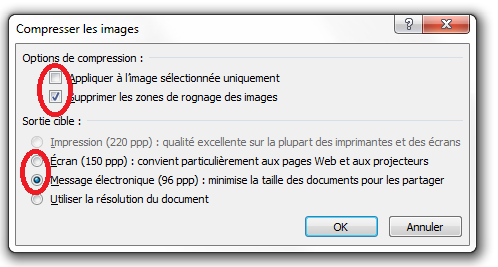
Ah, quand je pense que cela fait 10 ans (DIX!) que je me dis qu’il faudra que je prenne du temps pour refaire TOUS mes Powerpoints en insérant des images comprimées à l’avance, et qu’en 3 clics j’ai enfin accès à des PPT légers! Merci à Elsa Sancey pour son précieux conseil! 🙂
Pour moi, sans prétention, cela fait très voire trop longtemps au point d’oublier le nombre d’années que je connais cette solution.
Mais comme personne ne me le demande, je continue à conduire le camion.
Un grand merci, Elsa, pour votre claire et efficace explication !